Cum să remediați adresa IP a serverului nu a putut fi găsită [FIXED]
Publicat: 2023-04-21Dacă vă confruntați și cu eroarea Adresa IP a serverului nu a putut fi găsită pe computerul dvs. Windows, atunci încercați soluțiile furnizate în acest ghid pentru a remedia imediat eroarea.
Ori de câte ori dorim să căutăm ceva pe Internet, fie că este vorba despre un film, un joc, cele mai recente evenimente transcrise din lume sau altfel, soluția noastră de bază pentru același lucru este să luăm ajutorul unui browser web. Există mai multe browsere web disponibile pentru mai multe dispozitive pe care le puteți încerca. Cu toate acestea, majoritatea utilizatorilor cred și cred că Google Chrome este printre cele mai bune browsere web pentru Windows, macOS și alte sisteme de operare.
Browserul este foarte personalizabil și ușor de utilizat. Acestea sunt două dintre principalele motive pentru care oamenii aleg acest browser în detrimentul oricărui altul. Performanța browserului este destul de uimitoare, dar uneori pot apărea erori. O astfel de eroare este adresa IP a serverului nu a putut fi găsită pe Google Chrome.
Care este eroarea Adresa IP a serverului Nu a putut fi găsită?
După cum declarația deduce că eroarea adresei IP a serverului este eroarea asociată conexiunii dvs. la internet. Când browserul nu vă poate accesa conexiunea la internet, va afișa această eroare. Motivul din spatele acestei erori poate fi variat. Uneori, două sau mai multe erori pot rezuma și prezenta această eroare. Procedura de remediere a acestei probleme este destul de simplă și este prezentată în secțiunile următoare ale acestui ghid.
Metodele de reparare a adresei IP a serverului nu au putut fi găsite
Secțiunile furnizate mai jos vă vor permite să remediați imediat eroarea Adresa IP a serverului nu a putut fi găsită. Indiferent dacă vă confruntați cu această eroare pe un dispozitiv Windows sau pe un macOS, soluțiile ușoare vă vor ajuta să rulați Chrome perfect. Urmați soluțiile consecutiv, așa cum sunt furnizate, până când problema este rezolvată.
Soluția 1: Asigurați-vă conexiunea la internet
Acest lucru poate părea puțin evident, dar întrucât eroarea Adresa IP a serverului nu a putut fi găsită este legată de internet, prima soluție de remediere este asigurarea unei conectivitate optimă a acestuia. Verificați dacă internetul funcționează pe alte platforme, aplicații etc., sau nu. Verificați cablul ethernet și vedeți dacă este slăbit. Remediați același lucru dacă este necesar. În plus, dacă utilizați Wifi, atunci opriți routerul timp de 5 minute și apoi verificați din nou. Dacă nimic nu funcționează, atunci încercați următoarea soluție.
Citiți și: Cum să vă remediați IP-ul a fost blocat temporar (FIXED)
Soluția 2: ștergeți istoricul Chrome și reporniți browserul
Când se adună prea multă memorie cache sau o încărcătură uriașă de istoric al browserului, poate cauza, de asemenea, probleme. Astfel de motive pot duce, de asemenea, la eroarea Adresa IP a serverului nu a putut fi găsită. Prin urmare, pentru a remedia eroarea, trebuie să ștergeți istoricul browserului și să reporniți Chrome. Acest lucru vă va ajuta să vizitați diferite site-uri web fără erori. Urmați pașii de mai jos pentru a afla ce puteți face:
- Deschideți o filă nouă în browser și apăsați combinația tastelorCtrl+Shift+Esc .Acest lucru vă va aduce la istoricul dispozitivului dvs.
- Accesați filaAvansat și setați intervalul de timplaTot timpul.
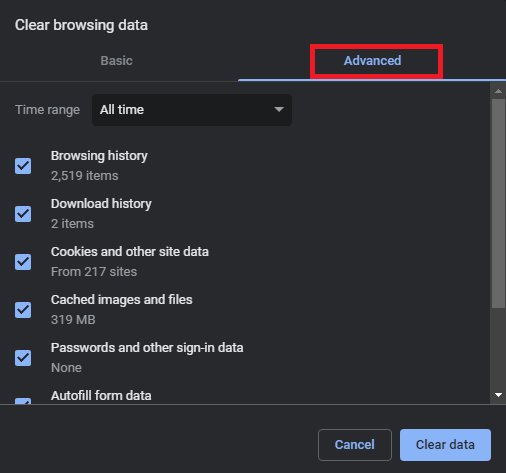
- Bifați toate casetele și faceți clic pe butonul Ștergere date.
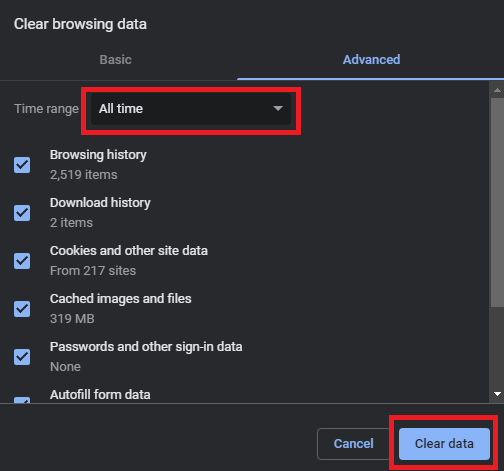
- Ștergerea istoricului poate dura un minut sau două, așa că așteptați. După aceea,închideți browserul și rulați-l din nou .
Dacă această metodă eșuează, atunci încercați următoarea pentru a remedia această eroare.

Soluția 3: Reporniți VPN-ul sau Proxy-ul
Tindem să folosim un VPN sau un instrument proxy pentru securitate suplimentară. Astfel de instrumente vă permit să obțineți protecție suplimentară împotriva amenințărilor online. Cu toate acestea, atunci când conexiunea VPN sau a proxy-ului se întrerupe sau repornește, este posibil ca browserul să nu poată accesa internetul. Prin urmare, într-un astfel de caz, trebuie să dezactivați instrumentul VPN și să îl rulați din nou. Această metodă funcționează și dacă adresa IP a serverului Google nu a putut fi găsită pe Mac. Este posibil să fie nevoie chiar să reporniți întregul sistem sau dispozitiv pentru a rula browserul. Acest lucru vă va permite să oferiți un nou început browserului și să rulați același fără probleme.
Soluția 4: Actualizați driverul de rețea
Următoarea soluție de utilizat dacă eroarea Adresa IP a serverului nu a putut fi găsită persistă, este actualizarea driverului de rețea. Driverul de rețea este responsabil să ruleze orice adaptor de rețea în funcție de cerințele sistemului. Prin urmare, dacă driverul adaptorului este învechit, defect, lipsește, rupt, corupt sau deteriorat în orice alt mod, pot apărea astfel de probleme.
Pentru această sarcină, puteți lua ajutorul unui număr de soluții. Cu toate acestea, toate soluțiile pot să nu fie utile. Prin urmare, cel mai bine este să utilizați un instrument automat pentru această sarcină. Bit Driver Updater este cea mai bună modalitate de a actualiza driverul de rețea. Nu doar pentru driverele de rețea, instrumentul funcționează și pentru alte actualizări de drivere. Puteți lua ajutorul software-ului pentru a actualiza orice tip de driver pentru orice tip de dispozitiv.
Mai mult, Bit Driver Updater vă oferă și alte funcții, cum ar fi o interfață multilingvă, opțiuni de backup și restaurare, ignorarea actualizărilor, actualizări cu un singur clic, programare eficientă și multe altele. Veți găsi toate aceste caracteristici atunci când utilizați instrumentul.
Cum să remediați adresa IP a serverului nu a putut fi găsită cu Bit Driver Updater?
Pașii de mai jos vă vor permite să remediați eroarea prin actualizarea driverelor adaptorului de rețea folosind Bit Driver Updater:
- Faceți clic pe butonul de mai jos și descărcați setarea Bit Driver Updater .
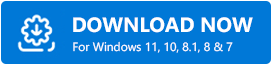
- Când se descarcă configurația,rulați-o și instalați instrumentul.
- Rulați programul de actualizare și faceți clic pe butonul Scanează acum pentru a iniția scanarea sistemului pentru drivere învechite sau defecte.
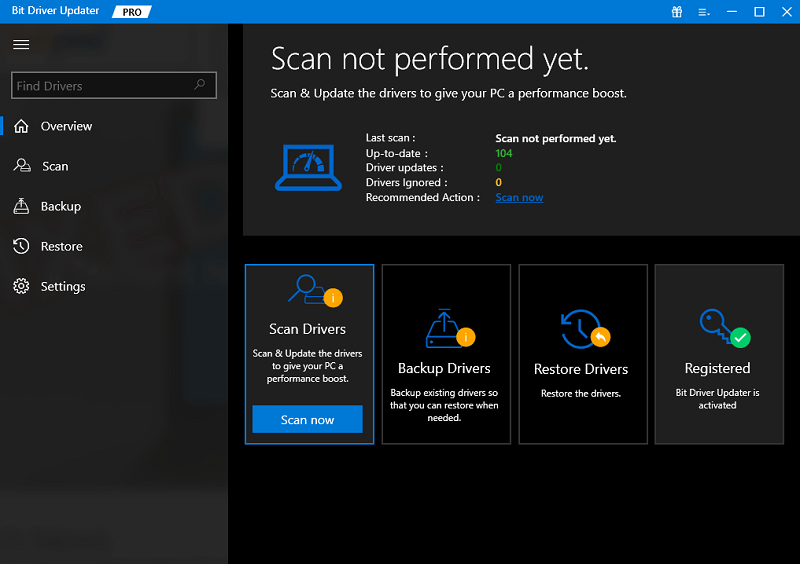
- Este posibil să vedeți o listă de drivere învechite pe instrument după ce scanarea se oprește. Utilizați butonulActualizați acum sau Actualizați totul pentru a instala cu ușurință driverele necesare sau toate.
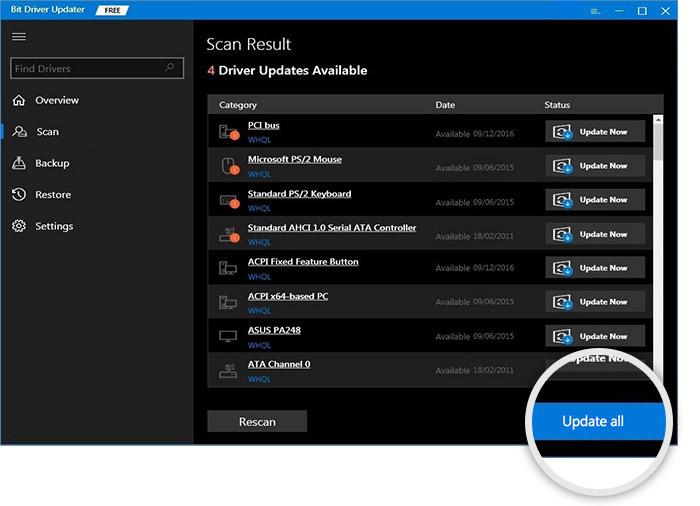
- Odată ce actualizările necesare sunt instalate pe sistem, reporniți- l.
Citește și: [Rezolvat] err_tunnel_connection_failed în Google Chrome
Adresa IP a serverului Google nu a putut fi găsită: remediată
Deci, acestea au fost unele dintre cele mai utile metode care vă permit să remediați eroarea Google Chrome. Toate remediile sau soluțiile de mai sus sunt destul de ușor de urmărit și funcționează pentru a remedia eroarea imediat. Nu veți întâmpina probleme în utilizarea acestora în beneficiul dumneavoastră. Cu toate acestea, dacă întâmpinați vreo problemă sau aveți întrebări, scrieți-ne. Secțiunea de comentarii de mai jos este acolo pentru a vă ajuta.
Scrieți întrebările dvs., oferiți feedback sau includeți sugestii după cum doriți prin comentarii. Vă vom reveni cu răspunsuri utile în cel mai scurt timp. Mai mult, dacă am putut să vă ajutăm cu eroarea Adresa IP a serverului Google nu a putut fi găsită. Urmărește-ne pe Facebook, Twitter, Instagram, Pinterest și Tumblr. De asemenea, nu uitați să vă abonați la newsletter-ul nostru pentru a fi la curent cu articolele noi și viitoare. Ne vedem la următoarea.
